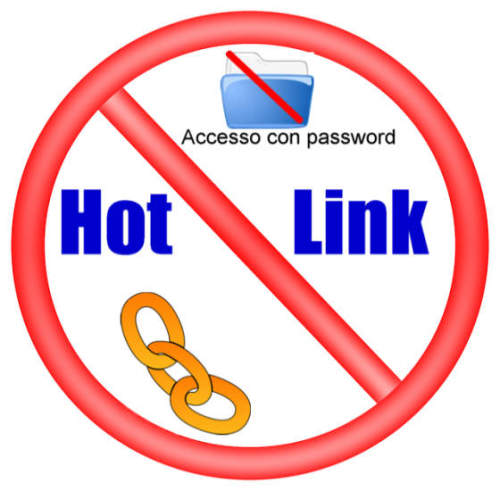Nelle ultime lezioni hai conosciuto il menu file e la gestione degli account FTP. Passiamo al menu Sicurezza per conoscere il funzionamento degli strumenti utili a proteggere l'integrità del sito internet. Il menu è vasto e lo dividiamo in più lezioni. In questo articolo apprenderai l'uso della Protezione delle directory con password, del Blocco degli indirizzi IP e della Protezione Hotlink contro il furto di banda.
Directory protette tramite password
Potresti avere la necessità di bloccare l'accesso pubblico a una determinata cartella o gruppo di directory. Come fare? Directory protette tramite password è la soluzione al problema. Cliccando sull'icona, la finestra di dialogo ti chiede se mostrare tutte le cartelle del dominio principale o quelle di un sottodominio.
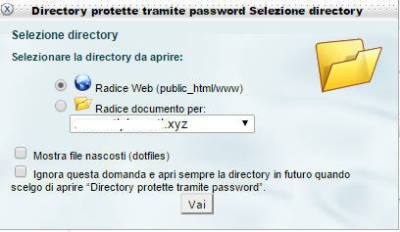
Fatta la scelta, nella schermata successiva, ottieni l'elenco delle cartelle del dominio. Clicca sulla cartella da proteggere con password.
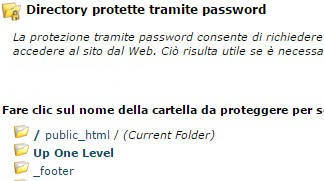
Nell'esempio, la cartella da proteggere con password è _footer. Clicca sulla cartella, si carica una nuova schermata. Spunta il quadratino corrispondente alla dicitura "Protezione tramite password...", inserisci un nome per la directory (_footer) e "Salva". Adesso la cartella e il suo contenuto sono inaccessibili.
Adesso crea un utente con password. Aggiunto l'utente puoi accedere alla cartella solo con le credenziali. È possibile aggiungere più utenti con password: utile per i gruppi di lavoro. In qualsiasi momento potrai modificare la password o cancellare l'utente e anche rendere la cartella pubblica e accessibile a tutti.
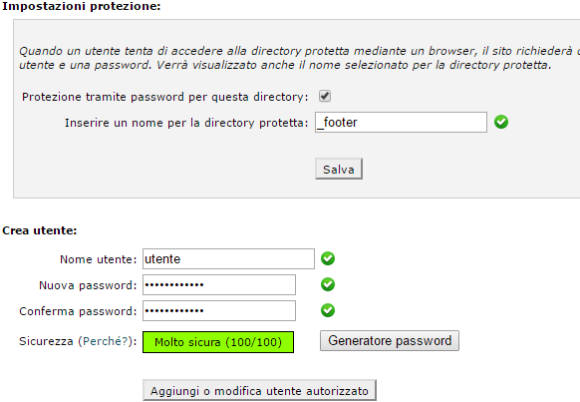
Gestione rifiuti indirizzi IP
Per bloccare l'accesso di un IP dal quale provengono attacchi e abusi al sito web, cPanel ha un apposito strumento di blocco chiamato Gestione rifiuti indirizzi IP. Inserendo nella lista un IP specifico o un gruppo di IP, gli vieterai la navigazione sul sito internet.
Accedi alla schermata dello strumento e alla voce "Dominio o indirizzi IP" aggiungi l'IP da bloccare.
Esempi:
- 255.255.255.0.
- Oppure blocca un gruppo di IP così: 0.0.0.0-80, in modo da vietare l'accesso agli IP 0.0.0.0; 0.0.0.1; 0.0.0.2; ...; 0.0.0.80.
- Ancora: 255.*.*.*. Per bloccare tutti gli IP che nel primo gruppo di cifre hanno il 255.
Il blocco degli IP è utile per i social network e per forum e community, per quanti usano piattaforme PHP come Wordpress: tra i più attaccati in rete. Ricorda che bloccare un indirizzo IP può voler dire bloccare l'accesso al sito internet non solo all'utente 'scocciatore'. Se blocchi un IP pubblico, limiti l'accesso a più persone. Pensa agli IP dinamici forniti dalle aziende di telecomunicazioni ai propri clienti.
Blocca un indirizzo IP quando tutte le altre tecniche di difesa sono fallite o quando sei certo che l'IP è usato solo per attacchi malevoli.
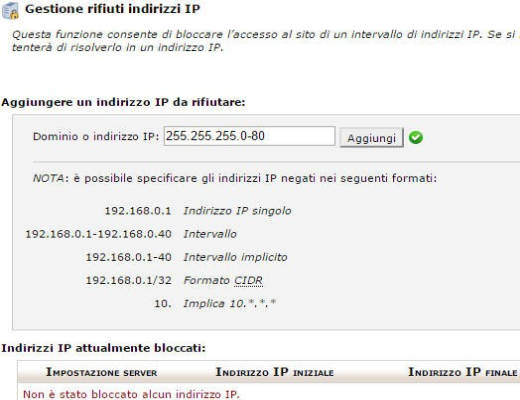
- Gestione rifiuti IP -
Protezione Hotlink
La protezione Hotlink è uno di quei servizi da attivare non appena si inaugura un sito internet. Impostare la protezione Hotlink è da mettere nella lista delle priorità.
La protezione Hotlink evita il furto di URL d'immagini e altri file, da parte di proprietari di siti web terzi. Alcuni tendono a sfruttare, come veri parassita, la tua banda e le risorse del tuo server risparmiando le loro.
Un esempio pratico possono essere alcuni files .javascript d'uso comune nei siti web. Molto più frequente il furto di URL d'immagini. Il male intenzionato ha trovato sul motore di ricerca una immagine interessante: quella del tuo sito. Essendo troppo pesante, decide di non scaricarla per poi fare upload nel suo spazio web. Copia l'URL dell'immagine e formatta l'articolo del suo sito internet. Ogni volta che un utente del web aprirà quella pagina, l'immagine sarà caricata dal tuo server usando le tue risorse: banda, CPU, RAM.
Ecco come si evita tutto questo. Nel primo campo testo inserisci tutti i domini e sottodomini del sito internet e gli URL specifici, ai quali permetti l'accesso diretto da un sito terzo.
Nella seconda casella di testo elenca le estensioni dei file da bloccare. L'esempio nell'immagine, mostra il blocco dei files immagine e dei files javascript. Secondo le tue esigenze, aggiungi i fogli di stile, zip, mp3, php, html, ecc.
"Consenti richieste dirette" abilita l'utente all'apertura dell'immagine in una pagina del browser, richiamando direttamente l'URL dell'immagine. Puoi bloccare questa funzione, lasciando bianca la casella di spunta.
Aggiungi una pagina al tuo sito internet alla quale devono essere reindirizzati quanti tentano il furto di banda. Copia e incolla l'URL della pagina creata nella casella "Reindirizzare la richiesta al seguente URL". Nella pagina potresti scrivere qualcosa del tipo: "Protezione Hotlink attiva. L'azione eseguita non è consentita." In pratica, in luogo dell'immagine o file "rubato" apparirà questa pagina.
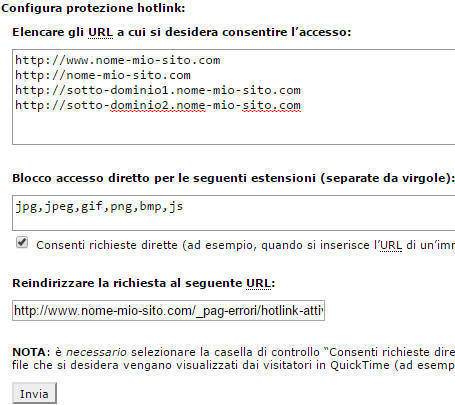
- Protezione Hotlink -
Nella prossima lezione: Protezione da leeching, ModSecurity ed e-mail sicure con GnuPG.